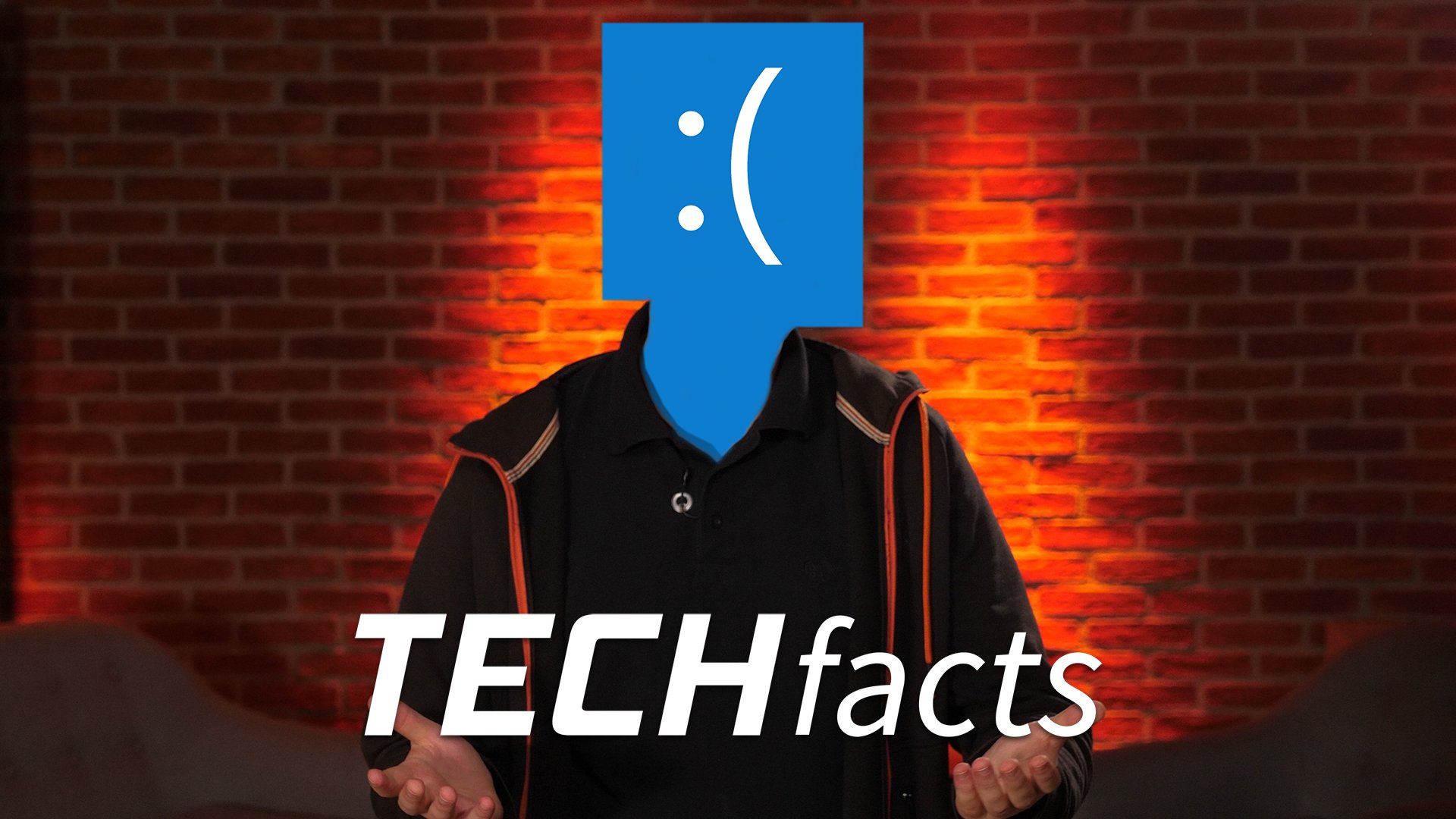In Windows 10 tritt der Fehler KMODE_EXCEPTION_NOT_HANDLED beim Booten auf oder unter anderem auch in Windows 8, falls ihr neue Hardware in den Rechner eingebaut habt. Wir zeigen hier die verfügbaren Lösungen.
KMODE_EXCEPTION_NOT_HANDLED – Fehlermeldung
- Der Fehler KMODE_EXCEPTION_NOT_HANDLED tritt in regelmäßigen Abständen auf.
- Windows fährt dann herunter oder friert ein.
- Meistens ist neu installierte Software oder Hardware schuld (Ausnahme: Windows 10 – siehe unten).
Vorab: Falls ihr neulich neue Hardware (RAM, Netzwerkkarte, CPU ...) eingebaut habt, ist die Hardware entweder defekt oder es ist ein falscher Treiber installiert. Ihr solltet die Treiber dann aktualisieren. Achtet im Geräte-Manager auf die Geräte, bei denen ein gelbes Ausrufezeichen-Symbol steht. Ansonsten prüft ihr am besten alle Treiber auf Updates. Unter Umständen ist auch die neu eingebaute Hardware defekt.
Sofern Windows 10 nicht mehr startet, versucht in den abgesicherten Modus zu kommen, um die Lösungen durchzuführen.
Lösung für Windows 10
Mit dem Patch vom 12. Juni 2018 hat Microsoft einen Schutz gegen Speculative Store Bypass-, Spectre- und Meltdown-Sicherheitslücken in Windows 10 integriert. Allerdings ist der Schutz nur dann aktiv, wenn der Registrierungsschlüssel HKEY_LOCAL_MACHINE\SYSTEM\CurrentControlSet\Control\Session Manager\Memory Management gemäß dieses Microsoft-Artikels gesetzt ist.
Laut eines Administrators (Nutzer diemilz) sieht die Lösung so aus:
Der Fehler taucht nur dann auf, wenn der Wert FeatureSettingsOverride auf 00000008 (Hex) steht, wie von Microsoft für SpectreV2 und SpectreV4 vorgesehen und das Juni 2018 Update NICHT installiert ist. Steht der Wert auf 00000003 (Hex), dann fährt der Rechner einwandfrei hoch, es ist aber nur der SpectreV2-Schutz aktiv. Ich konnte das auf einem Testsystem mit Windows 10 1703 nachstellen, gehe aber auch davon aus, dass wie bei uns im Unternehmen 1607 und 1709 ebenfalls betroffen sind. Wenn das Juni 2018 Update installiert ist, kann man den Wert auf 00000008 setzen und alles läuft schick.
Bevor ihr die Problemlösung durchführt, empfehlen wir, ein Backup eures Systems zu erstellen.
Lösung für Fall 1: Juni-Patch ist NICHT INSTALLIERT
- Navigiert in der Registry zum Schlüssel
HKEY_LOCAL_MACHINE\SYSTEM\CurrentControlSet\Control\Session Manager\Memory Management - Klickt in der rechten Fensterseite doppelt auf den Eintrag FeatureSettingsOverride und gebt als Wert eine 3 ein, sofern noch nicht geschehen.
- Startet Windows 10 neu.
Achtung: Hier ist dann nur der SpectreV2-Schutz aktiv, nicht der SpectreV4-Schutz! Sofern möglich, solltet ihr also den Patch vom 12. Juni 2018 installieren.
Lösung für Fall 2: Juni-Patch ist INSTALLIERT
- Navigiert in der Registry zum Schlüssel
HKEY_LOCAL_MACHINE\SYSTEM\CurrentControlSet\Control\Session Manager\Memory Management - Klickt in der rechten Fensterseite doppelt auf den Eintrag FeatureSettingsOverride und gebt als Wert eine 8 ein, sofern noch nicht geschehen.
- Startet Windows 10 neu.
Ansonsten gilt Folgendes:
- Prüft eure Festplatte auf Fehler oder fehlerhafte Dateien (Chkdsk).
- Sucht nach verfügbaren Windows-10-Updates und installiert sie.
Lösung für Windows 8
- Microsoft gibt für Systeme mit Windows 8.1, RT 8.1 und Windows Server 2012 R2 das Updaterollup vom November 2013 zu installieren.
- Ansonsten solltet ihr, wie oben geschrieben, eure Treiber aktualisieren beziehungweise neu eingebaute Hardware kurzfristig wieder entfernen.
- Dann erkennt ihr, ob der Fehler an der Hardware lag oder nicht.
Falls ihr Fragen habt oder etwas nicht funktioniert hat, schreibt es uns gern in die Kommentare.